Sie haben fast eine Stunde damit verbracht, darauf zu warten, dass Ihr neues Spiel heruntergeladen und installiert wird. Schließlich leuchtet die Play-Taste und Sie klicken eifrig mit dem Cursor, um das Spiel zu starten.
Oder so hofften Sie. Kurz nach dem Klicken erscheint eine Fehlermeldung auf dem Bildschirm. Es ist die gefürchtete Bad_Module_Info Error. Was jetzt?
Wenn Ihr Spiel beschließt, Sie mit einer bad_module_info zu schlagen Fehler, kein Grund zur Sorge. Dieser Artikel gibt Ihnen ein paar verschiedene Methoden zum Ausprobieren, die Sie im Handumdrehen ins Spiel bringen sollten.
Im Kompatibilitätsmodus ausführen
Der Kompatibilitätsmodus kann Ihnen dabei helfen, einige ältere Spiele und Apps auszuführen, die Windows 10 standardmäßig nicht unterstützt.
- Um ein Spiel im Kompatibilitätsmodus auszuführen, müssen Sie zu dem Ordner navigieren, der das Programm oder Spiel enthält.
- Klicken Sie mit der rechten Maustaste auf die Verknüpfung im Ordner und wählen Sie Eigenschaften aus dem Menü.
- Klicken Sie auf Kompatibilität und setzen Sie ein Häkchen in das Kästchen neben Dieses Programm im Kompatibilitätsmodus ausführen für:
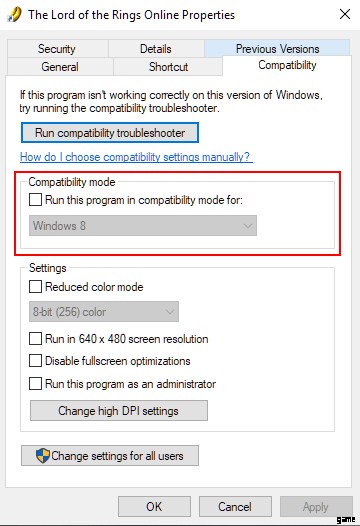
- Damit können Sie auf ein Dropdown-Menü zugreifen, in dem Sie die geeignetere Version von Windows auswählen können, die mit dem Spiel funktioniert. Die Kenntnis des Veröffentlichungsjahres des Programms oder Spiels kann dabei helfen, die am besten funktionierende Windows-Version zu bestimmen.
- Sobald Sie das Windows-Betriebssystem ausgewählt haben, speichern Sie Ihre Einstellungen, indem Sie auf die Schaltfläche OK klicken.
Vollbildoptimierung deaktivieren
Hochauflösende Monitore eignen sich hervorragend für neuere Titel. Nicht so sehr für ältere Spiele, die nie in einer solchen Hi-Definition gespielt werden sollten. Es besteht die Möglichkeit, dass ein Spiel nicht einmal ausgeführt wird, wenn die Monitorauflösung zu hoch eingestellt ist. Sie können versuchen, die Vollbildoptimierung zu deaktivieren.
- Du musst in den Spielordner gehen, wo die .exe-Datei zu finden ist. Klicken Sie mit der rechten Maustaste darauf und wählen Sie im Menü Eigenschaften aus .
- Öffnen Sie die Kompatibilität und setzen Sie ein Häkchen bei Vollbildoptimierung deaktivieren Feld.
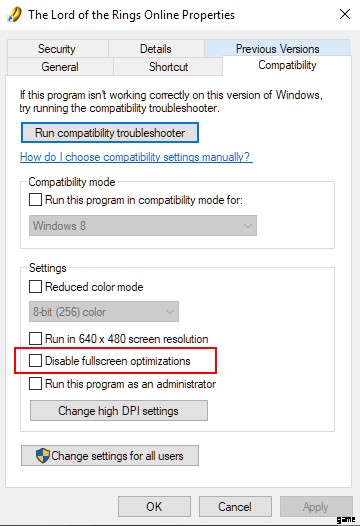
- Klicken Sie auf OK Schaltfläche, um die Änderungen zu speichern.
Aktualisierungen des Grafikkartentreibers
Veraltete GPU-Treiber können Ihnen ein paar Kopfschmerzen bereiten. Eine davon ist zufällig die bad_module_info Error.
- Überprüfen Sie die neueste Version der Treiber Ihrer Grafikkarte, indem Sie zu Ihrem Geräte-Manager gehen. Sie können dorthin gelangen, indem Sie mit der rechten Maustaste auf Ihre Taskleiste klicken und sie aus dem Menü auswählen. Siehst du es dort nicht? Geben Sie Geräte-Manager ein in die Cortana-Suchleiste und wählen Sie, wenn es in der Liste erscheint.
- Erweitern Sie die Display-Adapter Abschnitt, um eine Liste der verfügbaren GPUs anzuzeigen. Die meisten PC-Besitzer werden nur einen haben. Klicken Sie mit der rechten Maustaste darauf und wählen Sie Treiber aktualisieren .
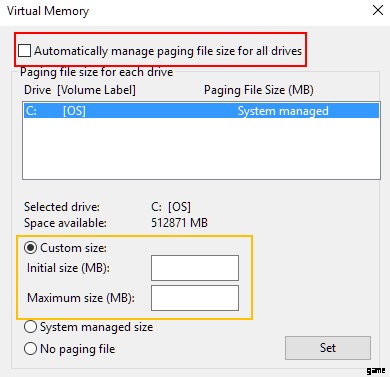
- Sie haben zwei Optionen zum Aktualisieren. Bei der automatischen Option sucht Windows auf Ihrem PC und online nach dem Update. Für den manuellen Weg müssen Sie das Update selbst suchen und installieren.
Denken Sie daran, die gesamte Software und Firmware auf dem neuesten Stand zu halten, um in Zukunft viele Probleme zu vermeiden.
Änderung des virtuellen Speichers
Dieser Fix ist für diejenigen gedacht, die noch die 1709-Version von Windows 10 auf einem Solid-State-Laufwerk ausführen.
- Gehen Sie in Ihr Steuerungsfeld und tauschen Sie Anzeigen nach: aus entweder auf das kleine oder das große Symbol, um die Dinge einfacher zu machen.
- Suchen Sie in der Auswahlliste nach System und klicken Sie darauf .
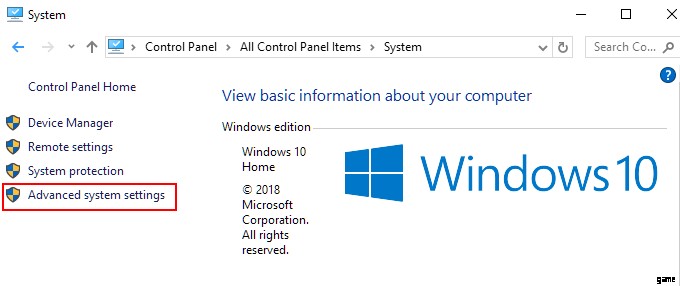
- Klicken Sie auf Erweiterte Systemeinstellungen im Menü auf der linken Seite, um ein neues Fenster zu öffnen.
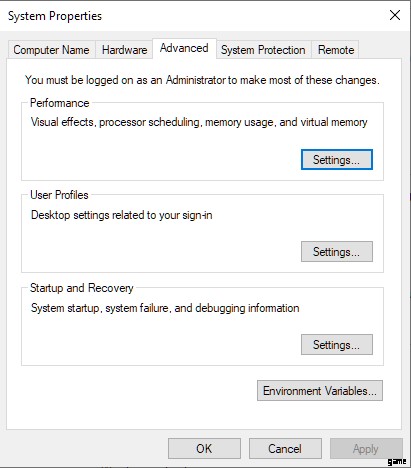
- In den Systemeigenschaften Navigieren Sie im Fenster zu Erweitert und klicken Sie auf Einstellungen… Schaltfläche im Leistungsbereich.
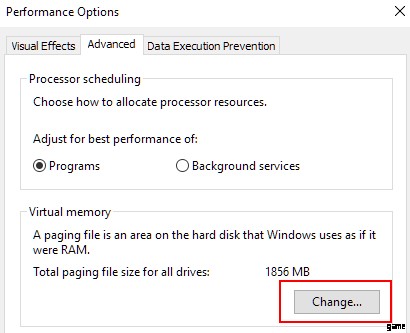
- Navigieren Sie zu Erweitert Registerkarte in diesem Fenster und klicken Sie auf Ändern… befindet sich im virtuellen Speicher Sektion. Deaktivieren Sie Größe der Auslagerungsdatei für alle Laufwerke automatisch verwalten und klicken Sie auf Benutzerdefinierte Größe: Optionsfeld.
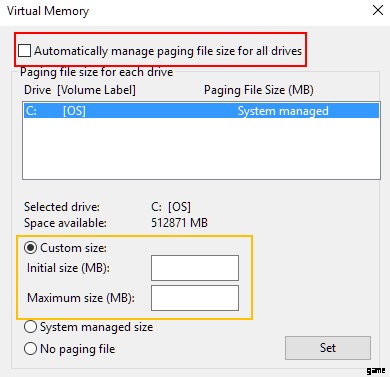
- Geben Sie die benutzerdefinierten Werte (in Megabyte) in die dafür vorgesehenen Felder ein. Klicken Sie auf OK in allen offenen Fenstern, wenn Sie fertig sind.
Versuchen Sie eine Neuinstallation
Wenn bisher keine der Lösungen funktioniert hat, liegt das Problem möglicherweise nicht an Ihrem Betriebssystem, sondern am Programm selbst. Wir haben zwei weitere Dinge, die wir ausprobieren können, von denen das erste eine Neuinstallation ist.
- Wechseln Sie in der Systemsteuerung zu Anzeigen nach: to Large or Small icon and click the Programs and Features link.
- This step may take a while depending on how many programs you have installed. Wait for all installed features and programs to populate for hunting for the problematic one. Once you’re able, left-click on the program and click Uninstall.
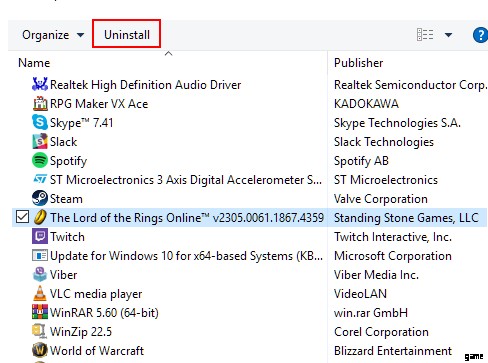
- Allow the changes to your computer to take place. You may have to click a few buttons that pop up until the program can be removed completely. Once the uninstallation has run its course, reboot your computer.
- Reinstall the game and try again.
A BIOS Update
The last thing you can do, and you should definitely save this for last, is to update your BIOS. You’ll need to know the model and manufacturer for your motherboard, so do this ahead of time if you’re not sure.
- Launch the Command Prompt and execute the following command:

- Jot down the information and head on over to the manufacturer’s site to download and install the BIOS update. Follow the instructions that the manufacturer provides.
- Once the BIOS has been updated, you can attempt to launch the game once more.
Still Not Working
There’s a good chance that if you’re still receiving the error, a piece of hardware may be damaged. The likely culprit would be the GPU. As long as you feel comfortable, open up your PC and take a look. Keep an eye out for anything obvious that may be the cause for your woes. Replace the hardware if necessary.
